Прозорість та заміна фону в графічному редакторі GIMP

- 1478
- 55
- Bradley Turner PhD
GIMP - потужний редактор з відкритим кодом, який можна встановити безкоштовно на Linux та Windows.

Як змінити фон зображення в додатку GIMP.
Функціональність поступається Photoshop, але все -таки містить достатньо можливостей:
- Налаштування робочого середовища.
- Зручний повноцінний режим.
- Корекція фотографій: трансформація, перспектива, корекція кольорів, різні фільтри.
- Ретушування.
- Підтримка різних форматів обладнання та файлів, включаючи PSD.
GIMP дозволяє вам працювати з шарами, контурами, масками, каналами, використовувати інструменти для малювання, виділення, проектування тексту, додайте плагіни та сценарії. З офіційного веб -сайту програми ви можете завантажити дуже детальні інструкції російською мовою. Насправді додаток спрощує функції відомого редактора Photoshop. Використовується для швидкого редагування фотографій та малюнків, наприклад, піктограм для Інтернету. Плюс порівняно з Photoshop - це набагато швидше завантаження середніх характеристик комп'ютера.
Часто під час підготовки зображень до Інтернету необхідно змінити фон у GIMP або зробити його прозорим. Це не потрібно мати особливі навички, але необхідні терпіння, наполегливість та точність.
Створення прозорості
Якщо ви хочете створити нове зображення, яке має прозорий фон, дотримуйтесь наступного:
- Відкрийте gimp і натисніть меню "Файл", "Створити".
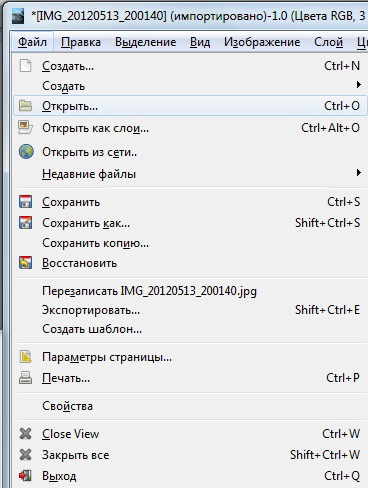
- У відкритому вікні налаштувань натисніть на плюс (розширені параметри).
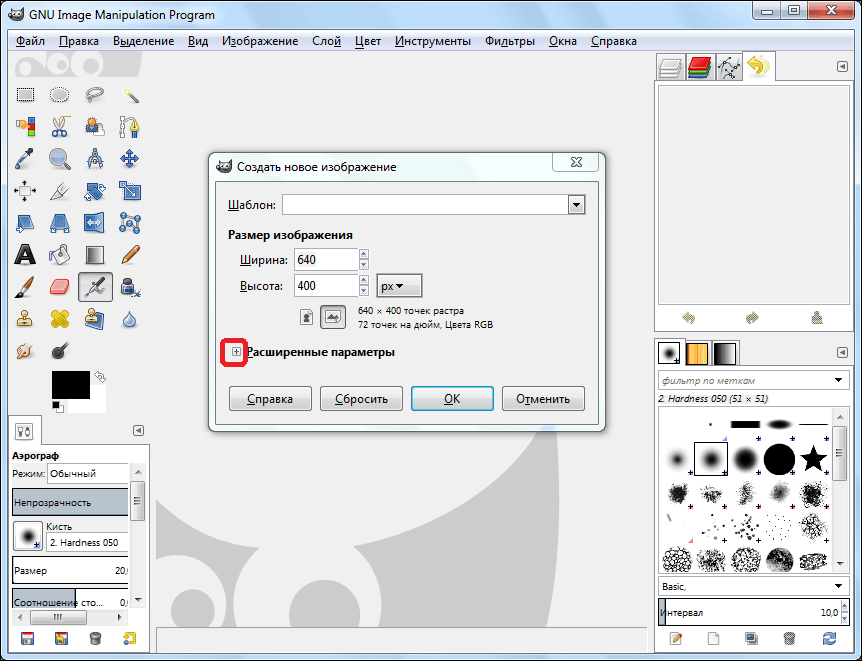
- У точці "заповнення" відкрийте список крапель та виберіть у ньому прозорий шар.
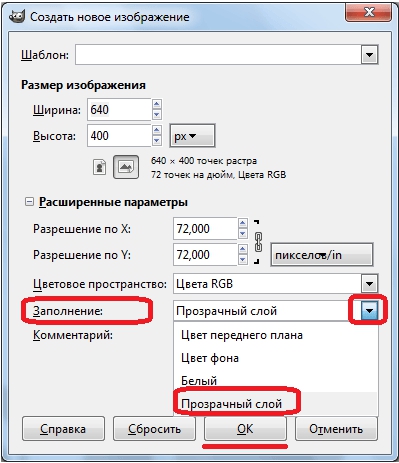
- Тепер ви можете створити малюнок.
Після готового зображення ви повинні зберегти його в одному з форматів, що підтримують прозорий шар, наприклад, PNG або GIF.
Важливий. Популярний формат JPEG не підтримує цю можливість, а прозорі шари будуть замінені білими.Ви можете видалити фон із готового зображення наступним чином:
- Відкрийте малюнок.
- Перейдіть до меню "Layer", виберіть рядок "Прозорість" і натисніть "Додати альфа -канал". Таким чином, ми додали зображення для прозорого.
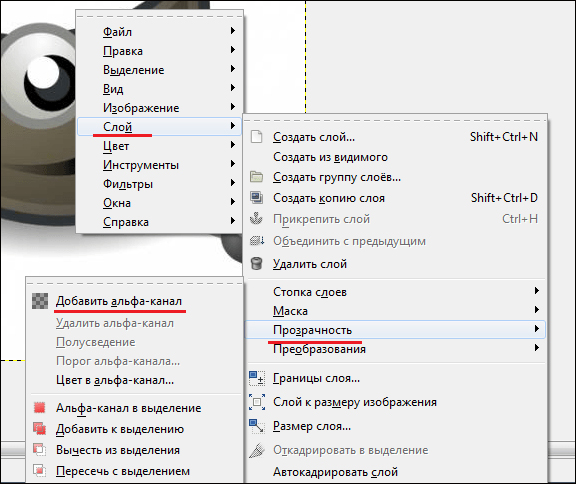
- Тепер вам потрібно ретельно відокремити саму картину від фону. Розглянемо процес відбору більш детально нижче.
- Якщо ви виділили фон у попередньому пункті, просто натисніть "Видалити" (Видалити). Якщо вибрана область - це сама картина, то в меню "Вибір" натисніть "Invert". А потім вже "видалити".

- Збережіть файл у підтримці формату прозорості.
Ви можете зробити правильний вибір у GIMP, використовуючи наступні інструменти:
- Чарівна паличка. Підходить, коли фон є рівномірним і контрастує з основним об'єктом. Подібні пікселі відрізняються кольором. Просто натисніть на однорідну зону з чарівною паличкою, і все це потрапляє в розподіл.
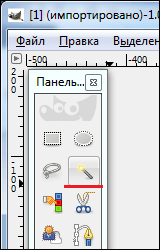
- Розумні ножиці. Сама програма проаналізує пікселі та визначатиме краї об'єкта. Інструмент добре підходить для неоднорідного, але контрастне з об'єктом фону. Подібно до використання магнітного Lasso у Photoshop. Покладіть кінець до межі об'єкта та фону, а потім проїжджайте по краях, програма автоматично "тримається" уздовж кордону. Для більшої точності частіше ставіть контрольні точки. Щоб закрити схему, натисніть на першу точку.
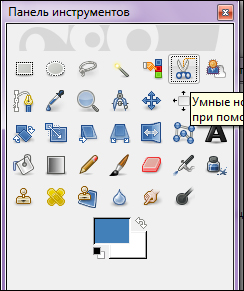
- Ізоляція переднього плану. Підходить, коли об’єкт більше, ніж фон. Виберіть приблизно об'єкт, а потім намалюйте на ньому лінію, яка відрізняється від кольору переднього плану, а потім відпустіть кнопку миші. Якщо розподіл правильне, натисніть кнопку Enter.
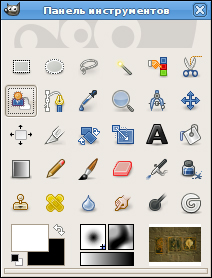
- Ручні інструменти, наприклад, прямокутна, овальна та довільна секреція. Їх суть полягає в тому, що ви вручну окреслюєте межу об'єкта.
Після зняття спеціального фону ви можете регулювати краї за допомогою гумки, видаливши надлишок. Крім того.
Зміна фону
GIMP, як і Photoshop, має інструменти для заміни фону та створення простих колажів. Виконати наступне:
Відкрийте зображення. Виділіть фон один із описаних вище інструментів. Змініть передумови:
- Використовуючи інструмент "плоска начинка", налийте безперервний колір.
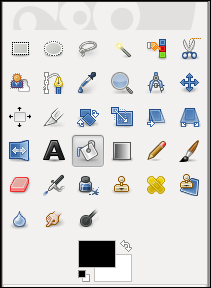
- Зробіть його чорним і білим, натискаючи команду до "відбілювача" у меню "Колір".
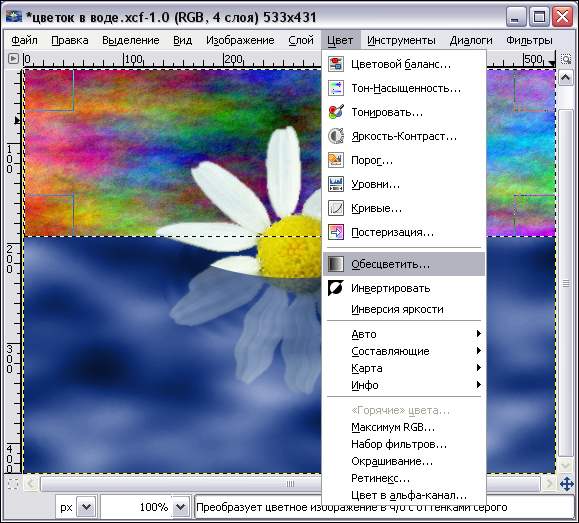
- Клацніть "Видалити", щоб замінити фон на будь -яке зображення.
Якщо ви хочете зробити фон з будь -якого зображення з іншого файлу, виберіть команду "Відкрити як шар". Після цього на вашому зображенні з’явиться новий шар з цього файлу. У вікні шарів виберіть його та перетягніть під лінію шару, де розташований головний об'єкт.
Таким чином ви можете видалити та змінити фон зображення в редакторі GIMP. Основна складність тут -це створення високоякісного вибору. Якщо у вас є ідеї, як покращити цей процес, залиште поради та коментарі в коментарях.
- « Виправлення захищених помилок завантаження
- Як налаштувати та прошивати маршрутизатор ASUS RT-N10E »

